笔记本设置自动关机怎么设置 笔记本电脑自动关机的设置教程
更新日期:2023-09-23 22:44:24
来源:投稿
在生活工作中,大家在笔记本下载东西的时候,不想花费时间去等待下载,就能够设置自动关机,让电脑下完后可以自动关机,那么笔记本设置自动关机怎么设置呢,接下来小编给大家带来笔记本电脑自动关机的设置教程。
笔记本设置自动关机怎么设置
1、右键单击“开始”,弹出菜单选择“设置”;
2、在出现的设置界面,在搜索框中搜索“管理工具”,下图所示:

3、在管理工具里点击“计划任务程序”;
4、先点击下任务计划程序库,然后在中间的空白位置点击右键,选择“创建基本任务”,也可以点击右边的“创建基本任务”;
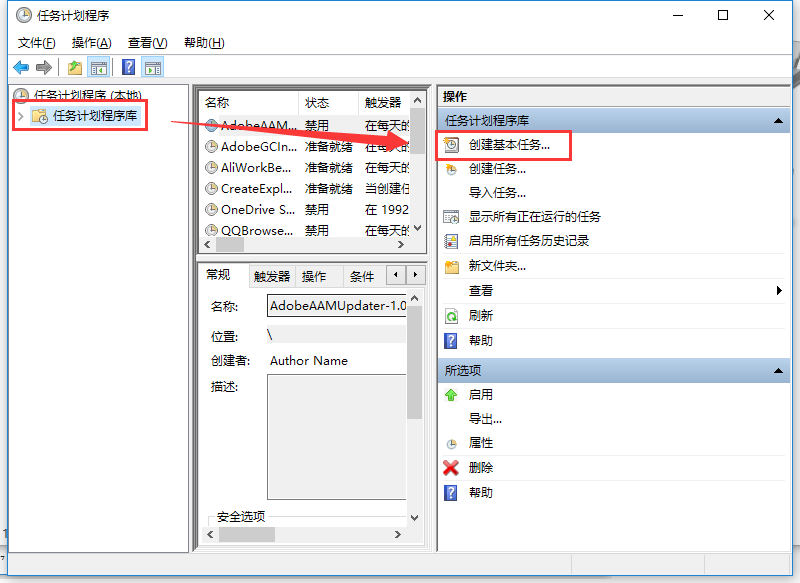
5、给定时关机的任务取个名称,如“定时关机”,然后点击“下一步”;
6、选择关机任务从什么时候开始,根据自己需要选择;

7、设置定时关机的时间段,选择定时关机每隔多长时间发生一次;
8、选择任务执行的操作为启动程序;
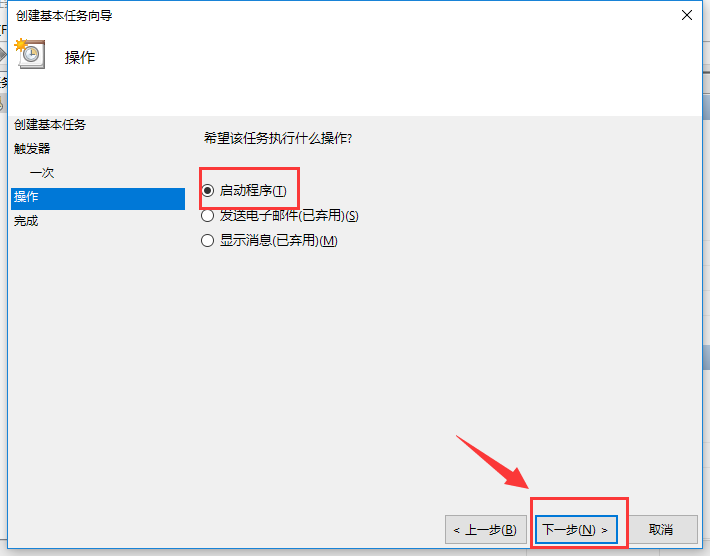
9、点击“程序或脚本”后面的浏览进行选择执行的程序,要是知道程序路径就可以直接填写程序,填上 shutdown 命令,这里参数设置 -s 表示关机;
10、此界面选择“完成”,结束自动关机的计划任务设置;
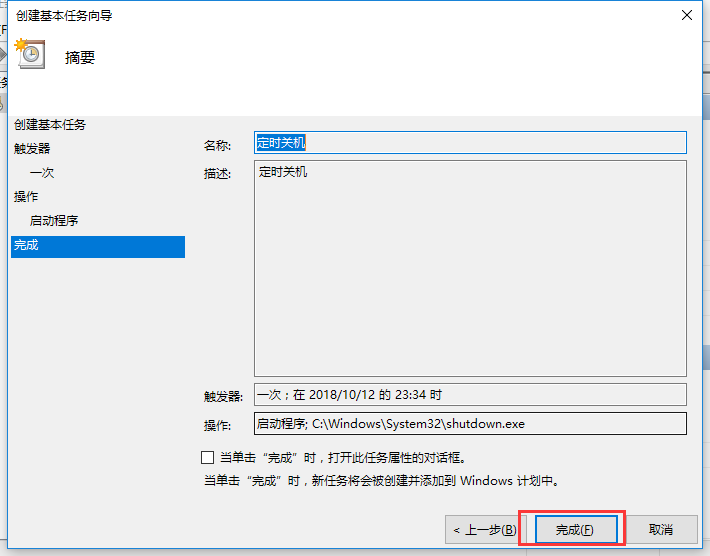
电脑定时开关机软件哪个好
ToDesk自带远程开机功能,实现远程开机与远程操作一体化随开随关,远程开启世界各个角落的电脑。
设置步骤
使用远程开机功能,需要先设置主板BIOS,进入主板BIOS后寻找以下选项:
1.Power On by PCIE/PCI devices
2.Power On by Onboard Lan
3.Wake up on LAN
4.Resume on LAN
5.Power on PME
不同品牌的主板,名字不同,基本上就是上面这几个名字,找到并设置为 Enabled
右键 -> 开始菜单图标 ->设备管理器
设置网卡开启支持WOL唤醒开机
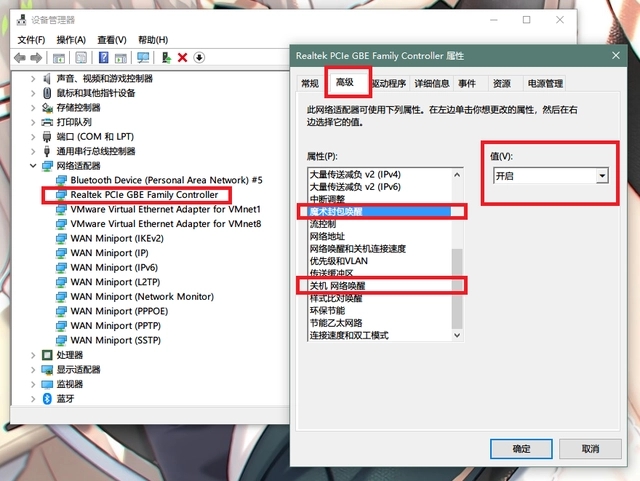
搭配ToDesk远程开机功能轻松解决困扰了大家怎么远程启动电脑的难题。开启远端电脑后,能通过远程控制进行上传下载文件、远程控制、远程办公等操作,成为企业用户必不可少的辅助工具,可以大大节省成本、提高工作效率。
以上就是笔记本设置自动关机怎么设置,笔记本电脑自动关机的设置教程的全部内容了,希望对各位小伙伴有所帮助。
- monterey12.1正式版无法检测更新详情0次
- zui13更新计划详细介绍0次
- 优麒麟u盘安装详细教程0次
- 优麒麟和银河麒麟区别详细介绍0次
- monterey屏幕镜像使用教程0次
- monterey关闭sip教程0次
- 优麒麟操作系统详细评测0次
- monterey支持多设备互动吗详情0次
- 优麒麟中文设置教程0次
- monterey和bigsur区别详细介绍0次
周
月












